1 opcje archiwizowania danych, Uzyskiwanie dostępu do zarchiwizowanych plików – Acronis True Image 2017 NG Instrukcja Obsługi
Strona 112
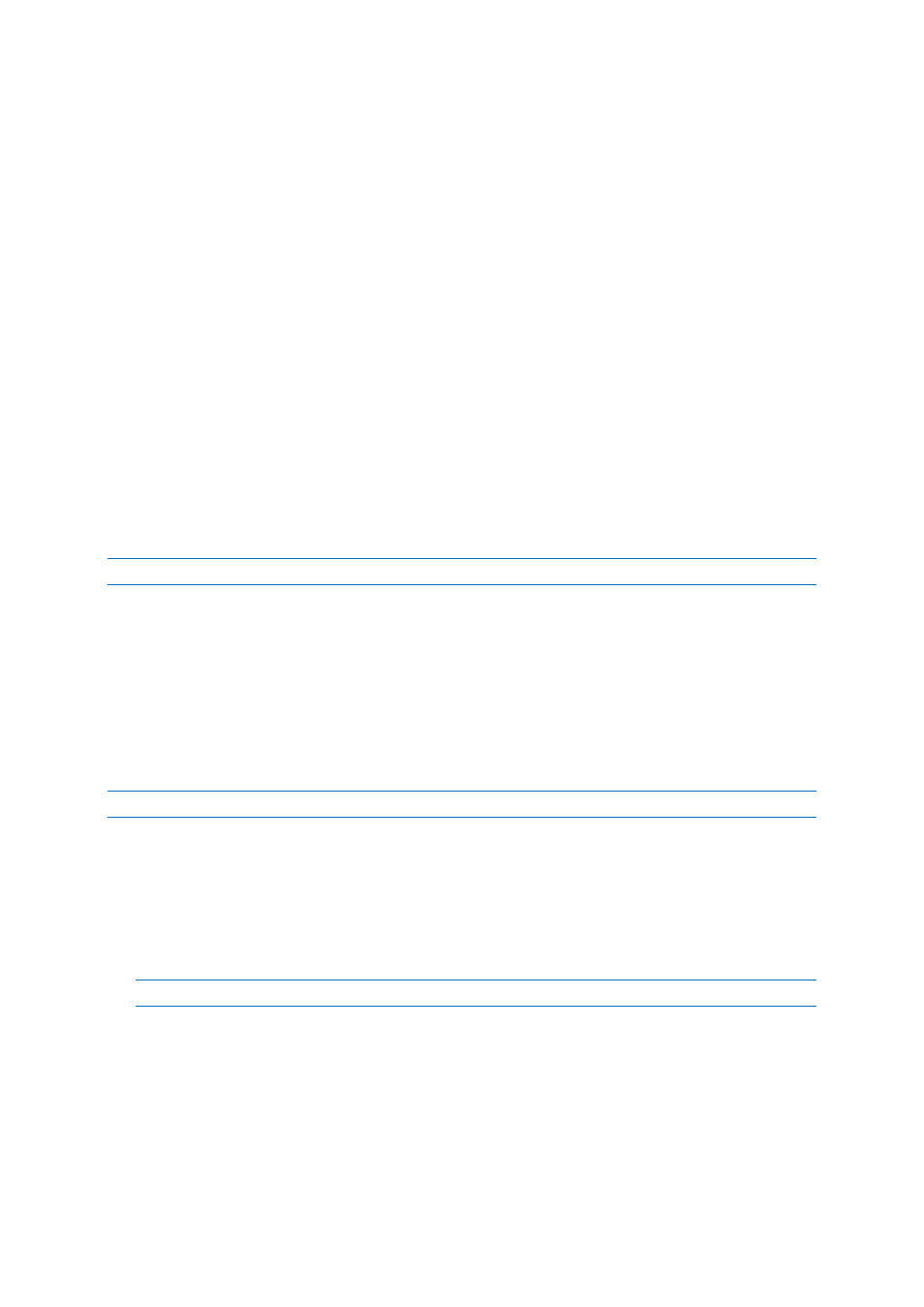
112
Copyright © Acronis International GmbH, 2002-2017
Podczas wybierania znalezionych plików można je posortować, na przykład według rozmiaru lub
wieku (daty ostatniej modyfikacji). Aby posortować pliki, kliknij nagłówek odpowiedniej kolumny.
5. Kliknij Wybierz miejsce docelowe, a następnie wybierz pozycję Acronis Cloud lub
niestandardowe lokalne miejsce docelowe dla plików zarchiwizowanych.
6. [krok opcjonalny] Kliknij Opcje, aby ustawić opcje archiwum, w tym Centrum danych i
Szyfrowanie. Aby uzyskać szczegółowe informacje, zobacz Opcje archiwizacji danych (s. 112).
7. Kliknij Archiwizuj.
8. Potwierdź, że chcesz przenieść pliki do archiwum i automatycznie usunąć je z komputera.
6.4.1 Opcje archiwizowania danych
Centrum danych
W trakcie archiwizacji plików w usłudze Acronis Cloud dane są przesyłane do centrów danych Acronis
znajdujących się w różnych krajach. Wstępnie wybierane jest centrum danych położone najbliżej
lokalizacji podanej w trakcie tworzenia konta użytkownika Acronis. Następnie zarchiwizowane pliki są
domyślnie przechowywane w tym samym centrum danych.
Zaleca się ręcznie określić centrum danych, w którym będzie zapisane archiwum, w przypadku
wyjazdu za granicę lub gdy domyślne centrum danych jest znacznie oddalone od bieżącej lokalizacji.
Pozwoli to znacznie przyspieszyć przesyłanie danych.
Uwaga: Po uruchomieniu procesu archiwizacji nie będzie można zmienić centrum danych.
Wybór centrum danych:
1. Podczas konfigurowania pierwszego procesu archiwizacji kliknij Opcje.
2. Wybierz kraj położony najbliżej bieżącej lokalizacji.
Szyfrowanie
Aby zabezpieczyć zarchiwizowane dane przed nieautoryzowanym dostępem, można zaszyfrować
archiwum za pomocą standardowego algorytmu kryptograficznego AES (Advanced Encryption
Standard) z użyciem 256-bitowego klucza.
Uwaga: Opcji szyfrowania istniejącego archiwum nie można ustawić ani zmienić.
Aby zaszyfrować archiwum:
1. Podczas konfigurowania pierwszego procesu archiwizacji kliknij Opcje.
2. Zaznacz pole wyboru Zaszyfruj archiwum za pomocą algorytmu AES-256.
3. Wprowadź hasło dla archiwum w odpowiednim polu. Zaleca się wprowadzenie hasła
składającego się z co najmniej siedmiu symboli, w tym najlepiej z małych i dużych liter oraz cyfr
— trudniej będzie je wówczas odgadnąć.
Hasła nie można odzyskać. Należy zapamiętać hasło określone do ochrony archiwum.
W przypadku próby zmodyfikowania archiwum program Acronis True Image wyświetla monit o
podanie hasła. W celu uzyskania dostępu do archiwum należy wprowadzić poprawne hasło.